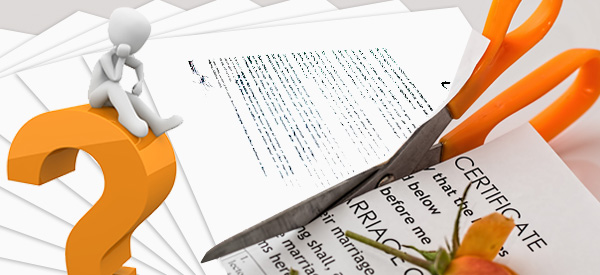“做合同”是点击律在近百位专业律师、资深法官、法学专家和互联网技术大牛的共同努力下,采用领先的智能技术研发的创新性合同服务,用户只需要回答一些简单的问题,智能合同就能根据用户情况量身定制合同条款,为用户生成一份可用,且能够保护用户权益的靠谱合同。
本文是“做合同”服务的用户使用指南,详细介绍了“做合同”服务中常用的功能和服务使用中可能遇到的问题。
1.开始创建合同
1.1未登录用户
如果用户没有登录,点击某类合同的【使用】按钮后,会显示如下图所示注册页面。
根据提示进行注册,注册成功后会回到合同列表页面,您重新点击某类合同的【使用】按钮,即可开始创建一份合同了。如果您之前注册过,已经有自己的账号,只需要点击右下角的“马上登录>>”,直接登录即可,无需再次注册。
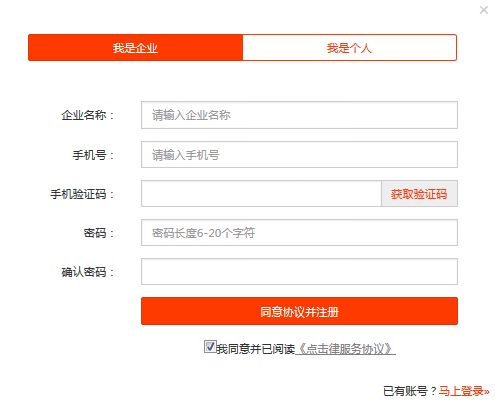
1.2登录用户
如果用户已经登录,则直接在列表页面选择需要创建的合同种类,点击该合同的【使用】按钮,即开始创建一份合同了。
注意:创建的合同,可以通过【我的点击律】项下【我的合同】进行查看,随时编辑、下载。
1.3. 用户类型与可以使用的合同说明
部分合同仅供企业用户使用,例如外派培训协议、商品砼买卖合同、鞋业材料采购合同、钢材买卖合同、面料买卖合同、仓储合同等。此类合同当您将鼠标放在合同上时,会给出如下提示:
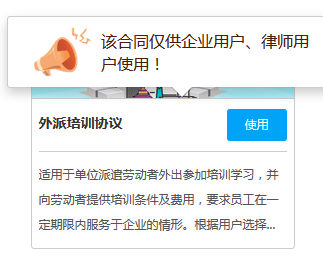
为了您能够正常生成并下载自己需要的合同,您在注册时,请注意所注册的用户类型。
2.问题向导
2.1. 选择类问题
您的选择会直接影响生成的合同条款。以仓储合同为例:
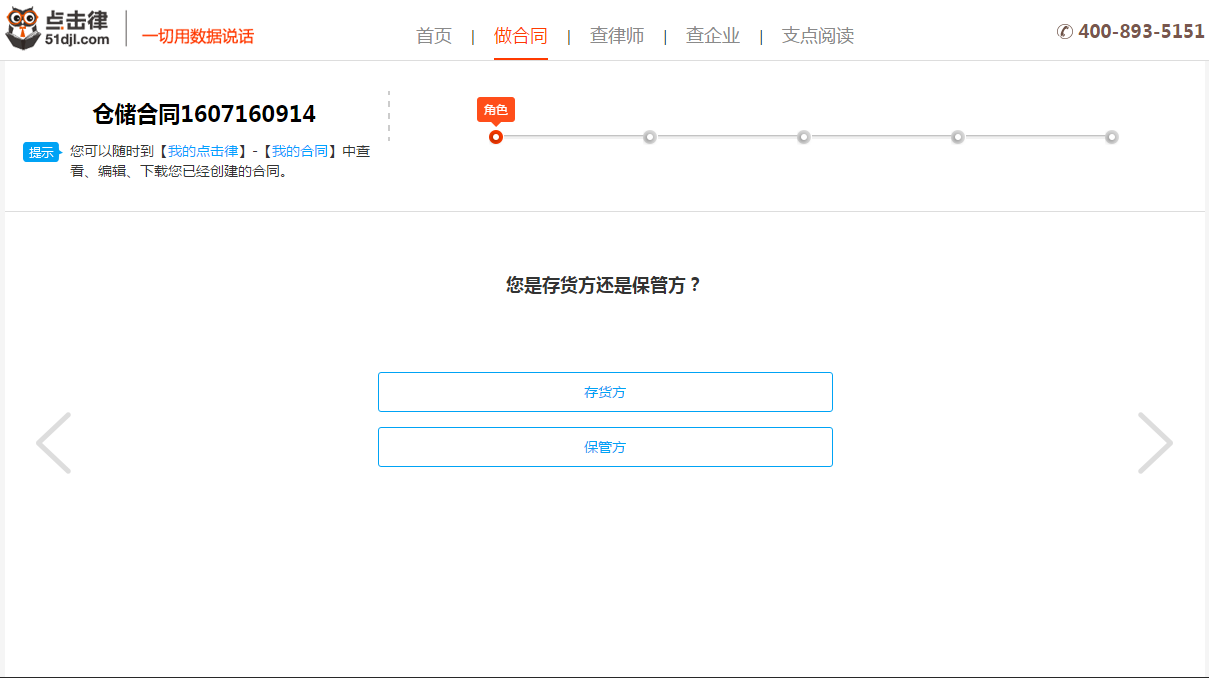
如果您选择存货方,则入库出库生成的条款是:
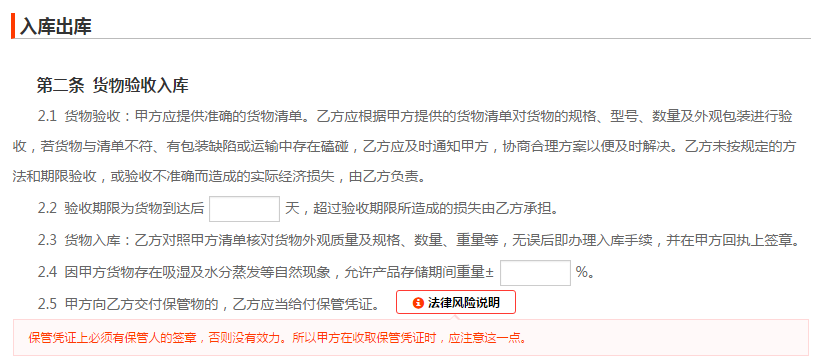
如果您选择保管方,则生成的条款是:
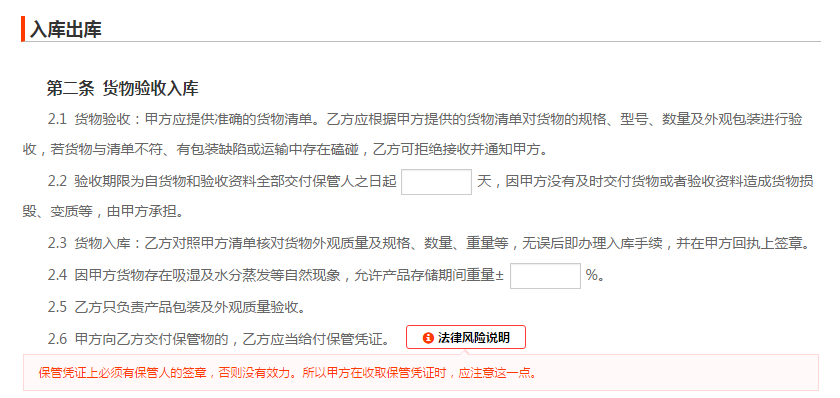
2.2. 自定义问题
在自定义问题中您可以根据实际需要自定义问题选项,该问题选项会作为条款显示在合同中。如果您不想选择提供的条款,就可以自定义条款。如图所示。
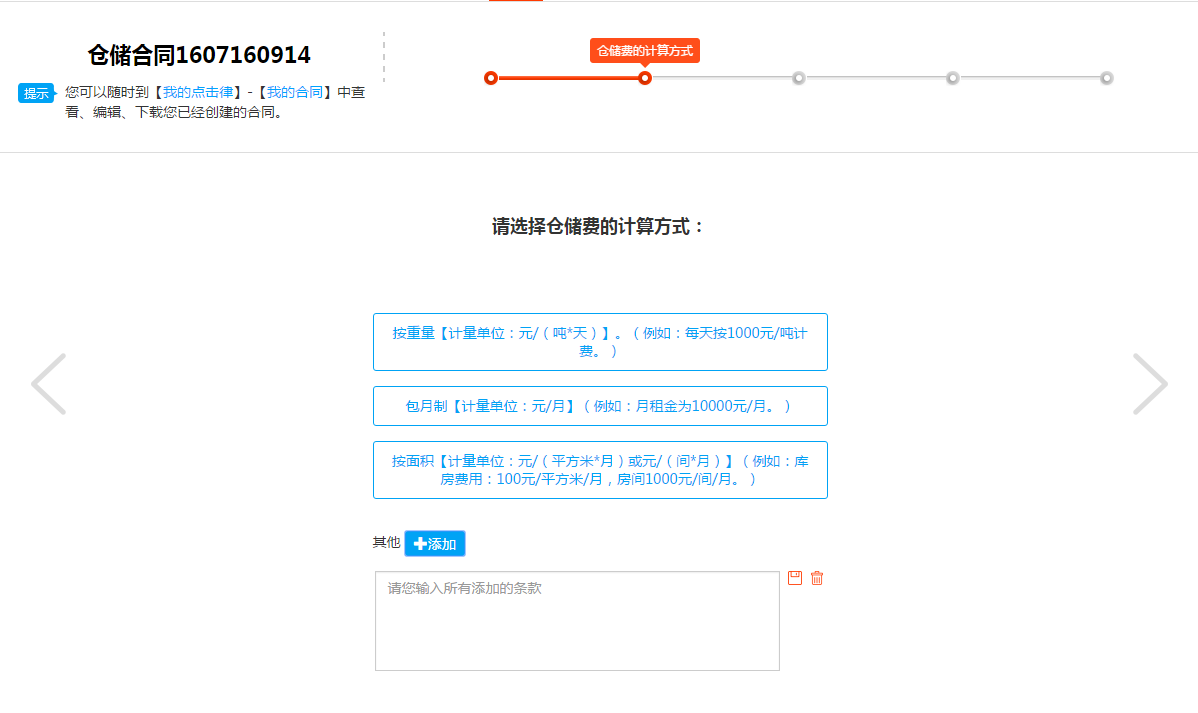
在输入框中添加问题选项,点击添加,就可以把自定义条款添加到选项里面。如图所示。
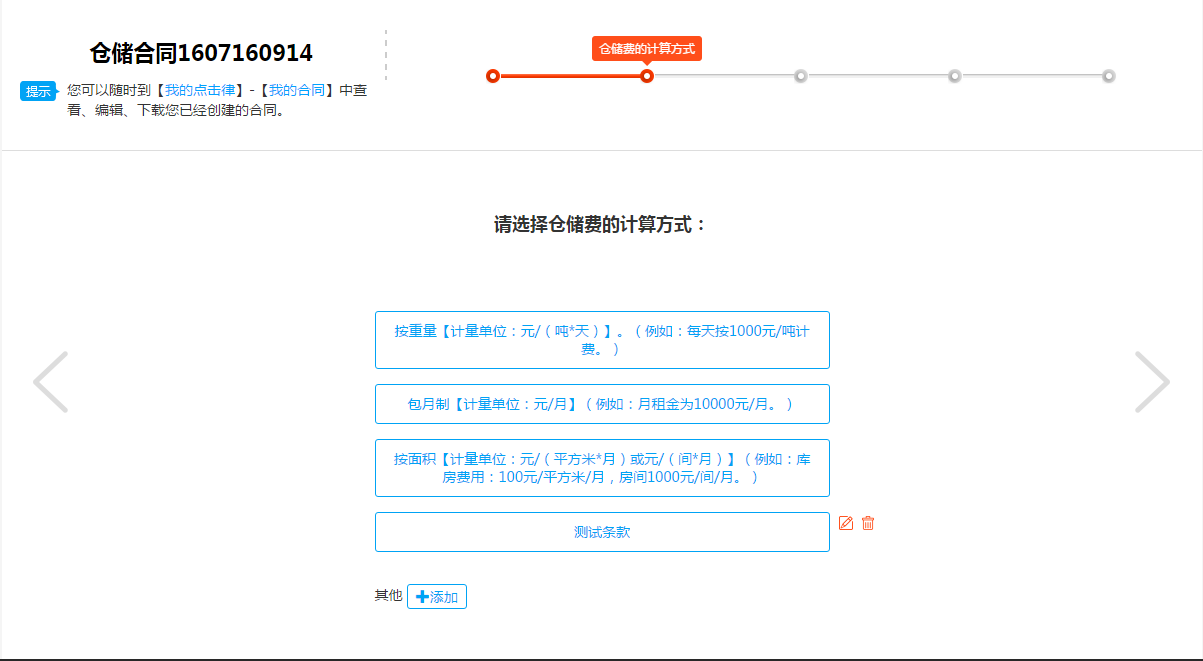
此时点击自定义问题选项,则该问题选项会作为条款显示在合同编辑页面中:
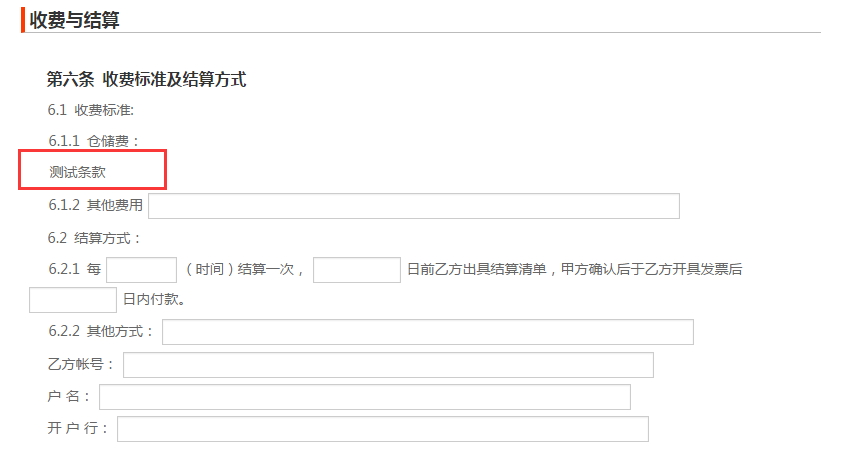
如果自定义选项没有被选择,则不会作为条款显示在编辑页面,只会按照所选择的项生成合同条款。
3.开始创建合同
问题向导完成后,您会进入合同编辑页面。
编辑页面是刚创建合同的初稿,您可以在这里填写各种详细的信息。填写完毕后,点击下载,就可以得到一份完整的合同。
(注:如果信息没有填写完毕,也是可以进行下载的,此时得到的就是一份没有填写甲乙方等相关信息的空白合同。)
下图就是一份“普通合伙协议”的编辑页面。其中红色框部分就是自动生成的合同名称“普通合伙协议1606251052”;黄色框部分是合同的导航进度条;粉色框是导航栏;绿色框是合同内容;黑色框是功能按钮。
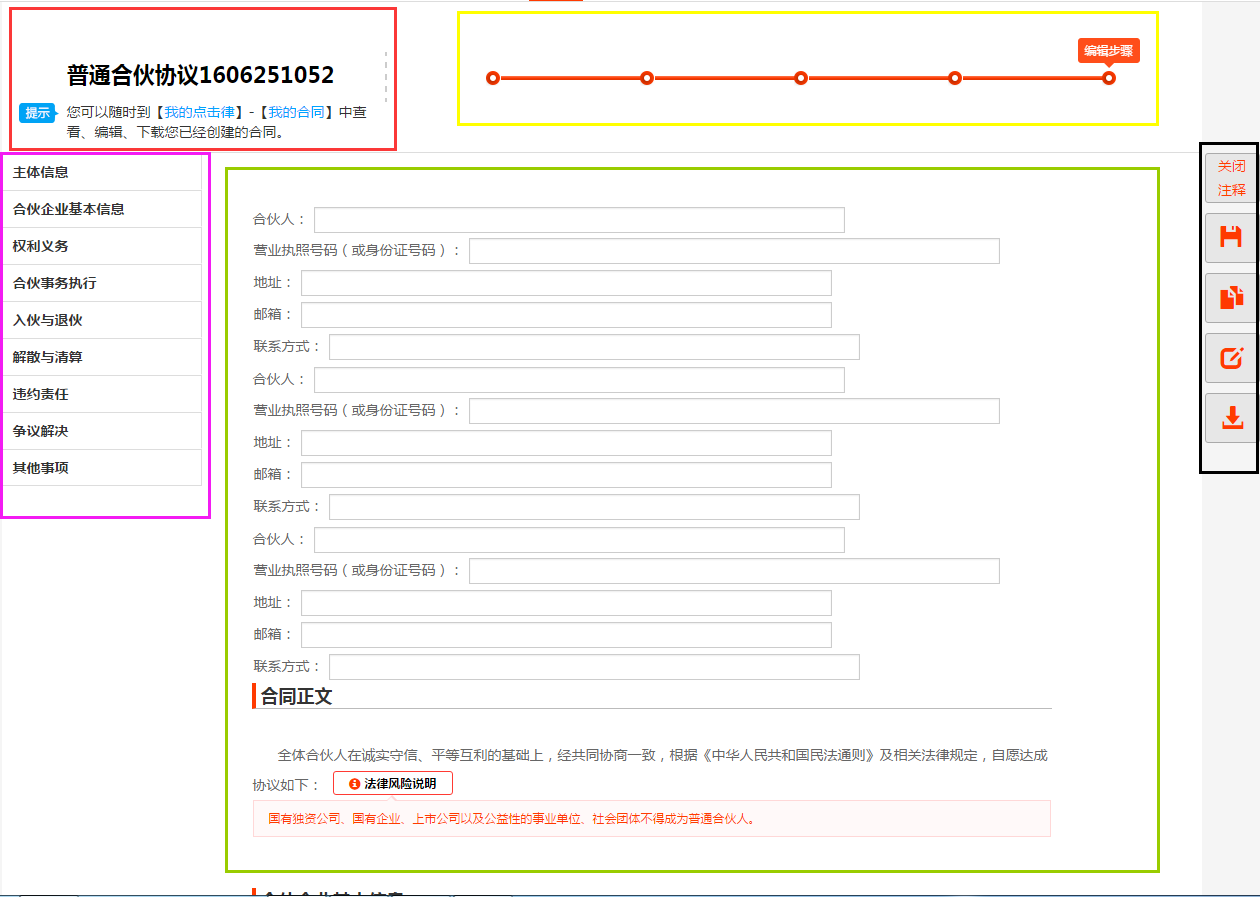
3.1导航进度条
从创建合同开始,导航进度条就显示在页面右上方,显示合同从创建到编辑的步骤变化,同时,您可以通过点击导航节点进入到相应的位置进行操作,并对同一页面的操作结果进行覆盖。如点击下图的“合伙期限约定”节点,就会跳转到之前的问题选择页面去,可以重新进行选择,重新选择结果会覆盖之前的选择结果,生成新的条款。

3.2功能按钮
3.2.1右侧功能按钮
右侧功能按钮分别是关闭注释、保存、复制、重命名和下载。
关闭注释:关闭合同条款中所有的法律风险说明。下面两张图就是法律风险说明的图示,第一张图示打开的情况,第二张图示关闭注释的情况。
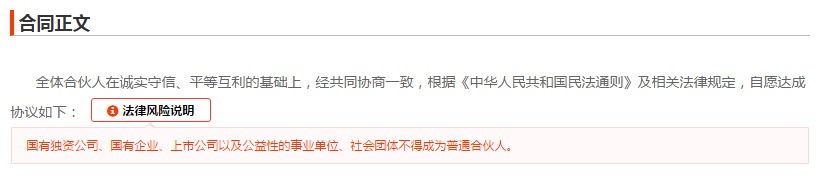

保存:保存输入的内容。
复制:复制一份合同,新合同的内同与原合同一致,为新合同命名后自动打开新合同。
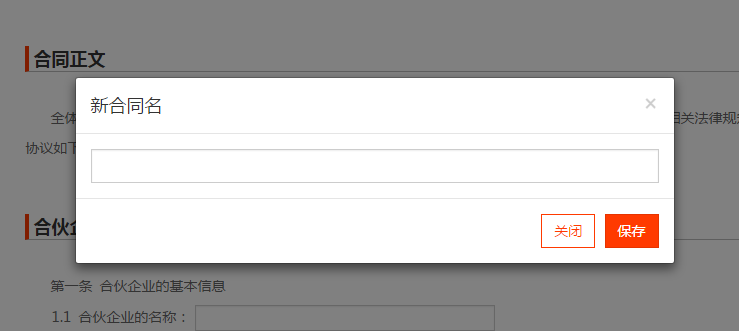
重命名:可以对合同名称进行修改。
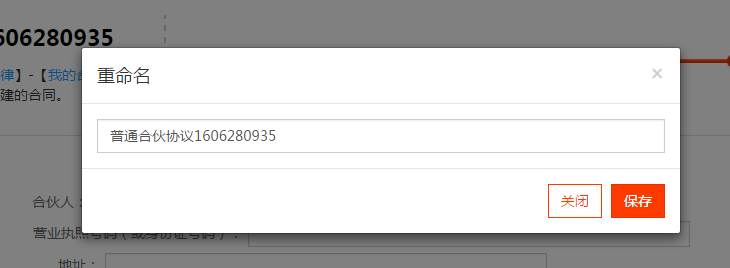
下载:下载已保存的合同,下载的合同为word文件格式。
3.2.2下方功能按钮
除了右侧功能按钮外,合同编辑页面的最下方还有三个按钮,保存合同、复制一份新合同、下载。作用和右侧功能栏的保存、复制和下载一样。

3.3导航栏
导航栏的作用主要是通过点击导航节点对合同内容进行快速定位,方便您查看不同的合同条款。如在上图中点击导航栏中的节点【争议解决】,则页面会定位至相应条款处,如下图所示:
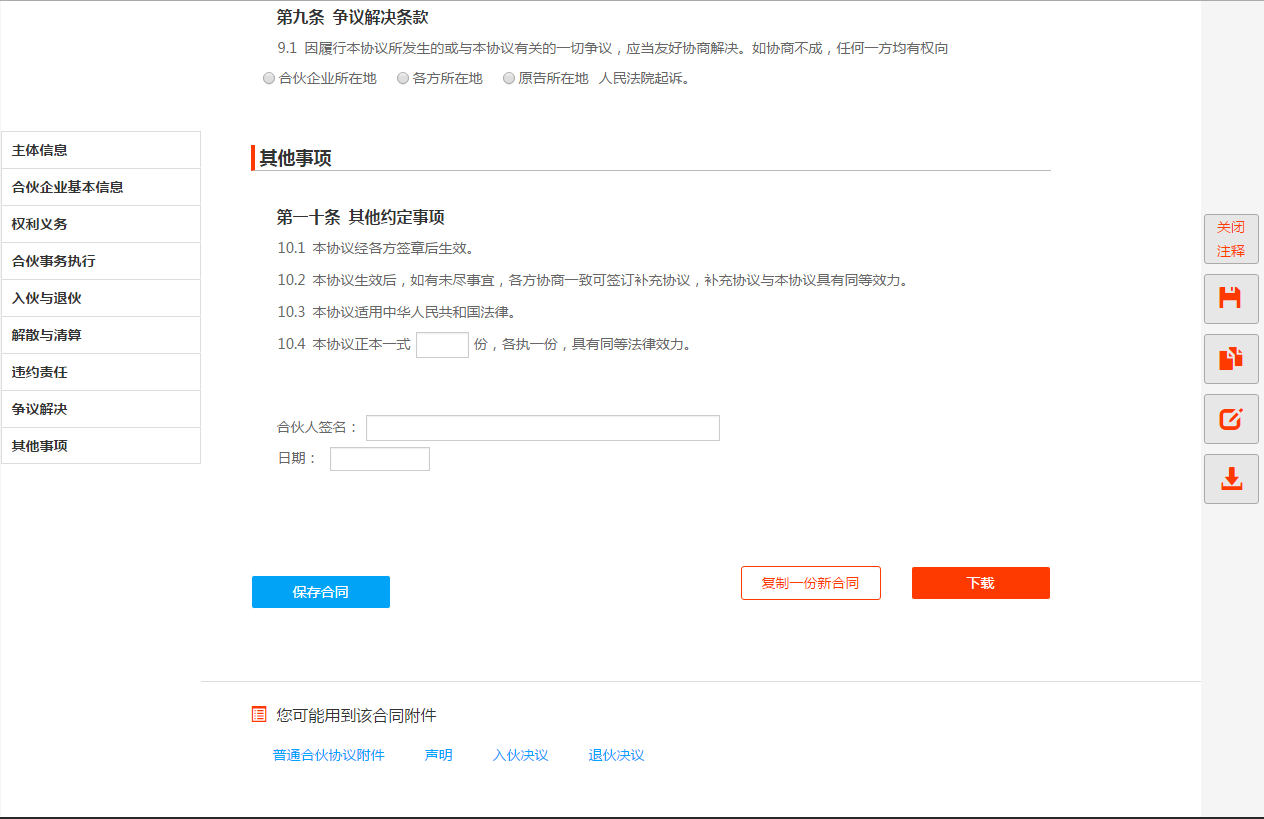
3.4合同条款的删除和恢复
如果不需要某一条条款,则可以选择删除此条款。如下图所示:
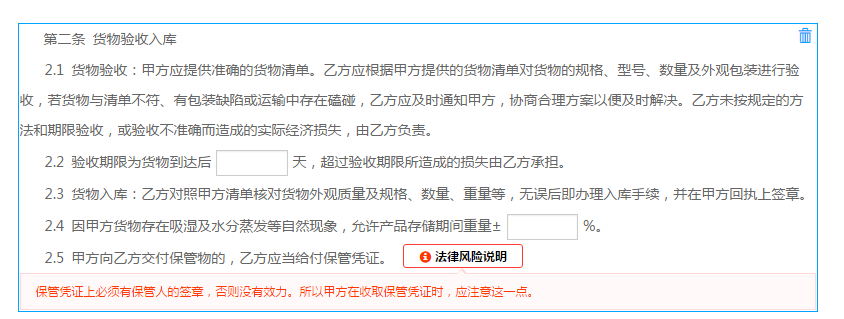
删除后,条款会收缩起来。

如果用户想查看删除条款的内容,或者想恢复条款,则可以鼠标移动到被删除的条款部分,出现查看和恢复按钮,如下图所示:

3.5合同附件
合同附件是对合同的一种补充说明,您可以根据需要选择是否创建附件。
如果合同有附件,则在合同编辑页面的最下方处显示,如下图所示:
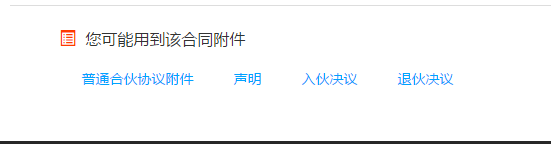
点击附件类型名称,则会弹出附件创建提示,并生成相应附件名称,如下图所示:
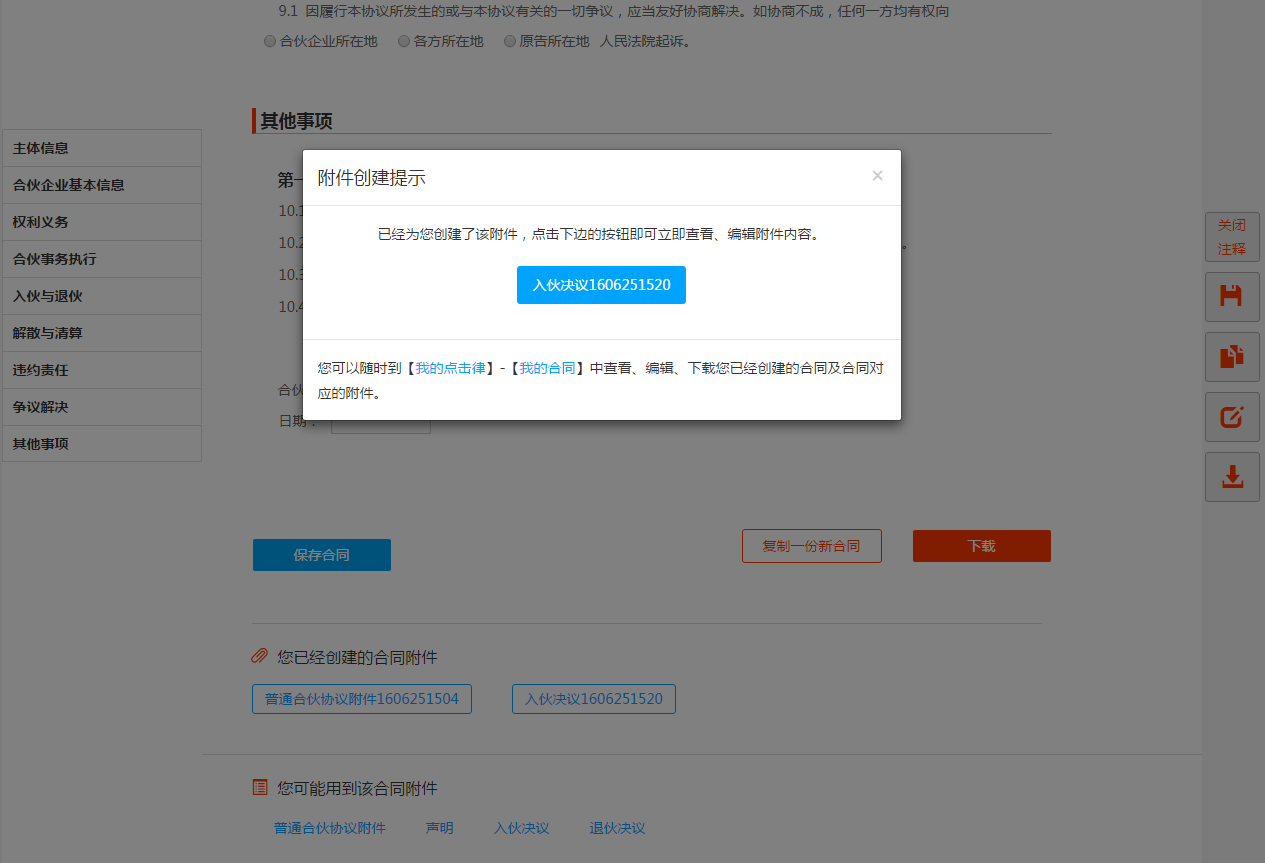
点击附件名,则进入该附件编辑页面,编辑页面操作与合同编辑页面相同。
------------------------------------------------------------------------------------
如果您在使用中遇到的问题在本文中没有得到解决,欢迎您跟我们联系。
联系方式:1、平台反馈系统 2、客服邮箱:service@51djl.com